TeamViewer je nástroj, který umožňuje vzdálený přístup k libovolnému zařízení, ať už se jedná o stolní počítač, notebook nebo mobilní telefon. TeamViewer vám umožňuje ovládat, spravovat a upravovat soubory zařízení, která nejsou fyzicky kolem vás. Tento nástroj vám dokonce pomůže připojit se k serverům a zařízením IoT odkudkoli přes zabezpečenou síť.
TeamViewer je multiplatformní nástroj, který lze nainstalovat na distribuce Linuxu. Tento článek ukazuje, jak nainstalovat TeamViewer na vaše zařízení Ubuntu.
Instalace TeamVieweru do Ubuntu 20.10
Instalace TeamVieweru do Ubuntu 20.10 je bezproblémový proces. Nejprve je nutné mít k instalaci TeamVieweru instalační program balíku Debian. Gdebi je nejvíce podporovaná aplikace pro instalaci balíčků Debian, která je dnes k dispozici, a je to lehký a efektivní zdrojový instalátor. Chcete-li stáhnout Gdebi, zadejte následující příkaz:
$ sudo apt nainstalovat gdebiPo instalaci Gdebi je nyní čas stáhnout balíček TeamViewer. Vydáním následujícího příkazu v terminálu stáhněte TeamViewer do svého systému:
$ wget https: // stáhnout.teamviewer.com / download / linux / teamviewer_amd64.deb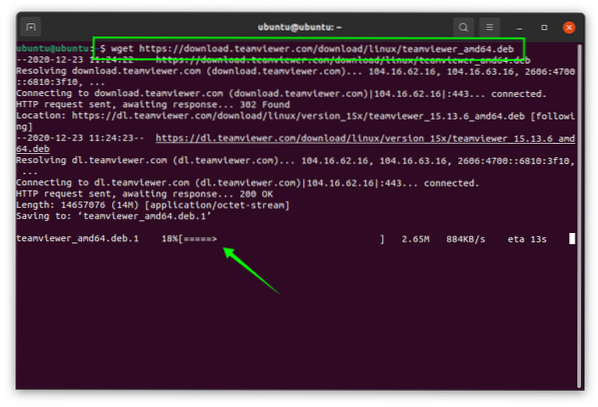
Poté proveďte následující příkaz terminálu a nainstalujte balíček Gdebi:
$ sudo gdebi teamviewer_amd64.deb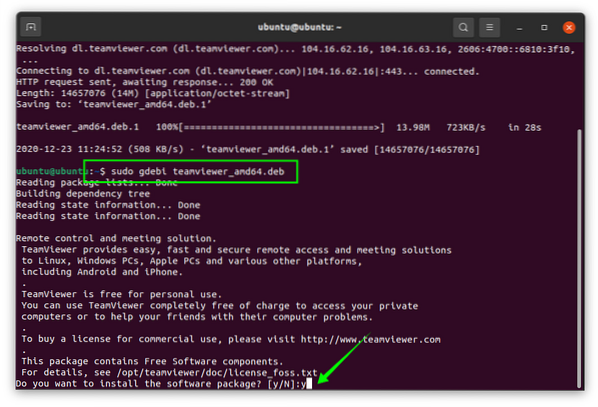
lis Y / y pokračujte v instalaci. Balíček TeamViewer lze nyní zobrazit v seznamu aplikací, jak je znázorněno na obrázku níže:
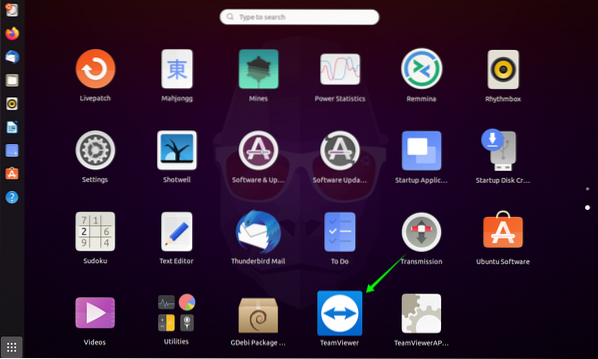
Otevřete aplikaci TeamViewer kliknutím na ni a zobrazí se následující okno:
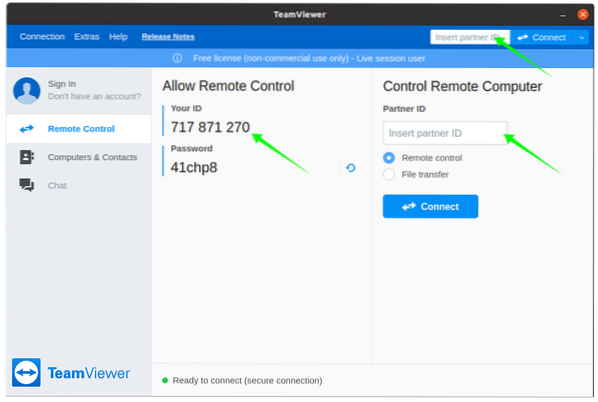
Toto okno aplikace obsahuje různé možnosti, například Podepsat v, Počítače & Kontakty, a Povídat si. TeamViewer můžete poskytnout přístup k vašemu zařízení sdílením dynamického ID (Vaše ID) a Heslo. Podobně lze ke vzdáleným zařízením přistupovat vložením Partner ID. TeamViewer požádá o heslo partnera i o připojení. Partnerem může být kdokoli, k jehož zařízení chcete získat přístup.
Odinstalování TeamViewer z Ubuntu 20.10
Chcete-li odinstalovat Teamviewer, zadejte následující příkaz:
$ sudo apt odebrat teamviewer Phenquestions
Phenquestions


